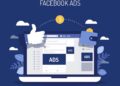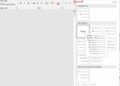Hướng dẫn Cách Làm Trò Ghép Hình trong PowerPoint là một trong những cách giúp cho bài giảng của bạn có màu sắc hơn hoặc có thể chơi giải trí. Bài viết này sẽ hướng dẫn bạn cách làm trò ghép hình ở PowerPoint cực kì đơn giản. Bạn sẽ được học cách sử dụng các công cụ có sẵn trong PowerPoint để làm trò chơi thật đẹp mắt và thu hút.
Trò ghép hình là gì?
Trò ghép hình là một trò chơi trí tuệ được yêu thích, trong đó người chơi cần phải ghép các mảnh vật thể (hình vuông, hình tròn, hình tam giác, …) lại với nhau để tạo thành một hình hoàn chỉnh. Trò chơi này thường được chơi trên các tấm ghép được cắt thành các mảnh nhỏ và được đóng gói vào một hộp đựng.
Các trò ghép hình hiện đại thường được chơi trên thiết bị điện tử, ví dụ như trên điện thoại thông minh hoặc máy tính bảng, trong đó các mảnh ghép được di chuyển và xoay trên màn hình để hoàn thành hình. Trò chơi này giúp người chơi cải thiện khả năng tập trung, kỹ năng tư duy, sáng tạo và tăng cường trí nhớ.
Bạn còn có thể tạo trò này trên powerpoint nữa. Nếu bạn muốn học cách làm trò chơi trên powerpoint thì hãy tham khảo tiếp bài viết nhé!
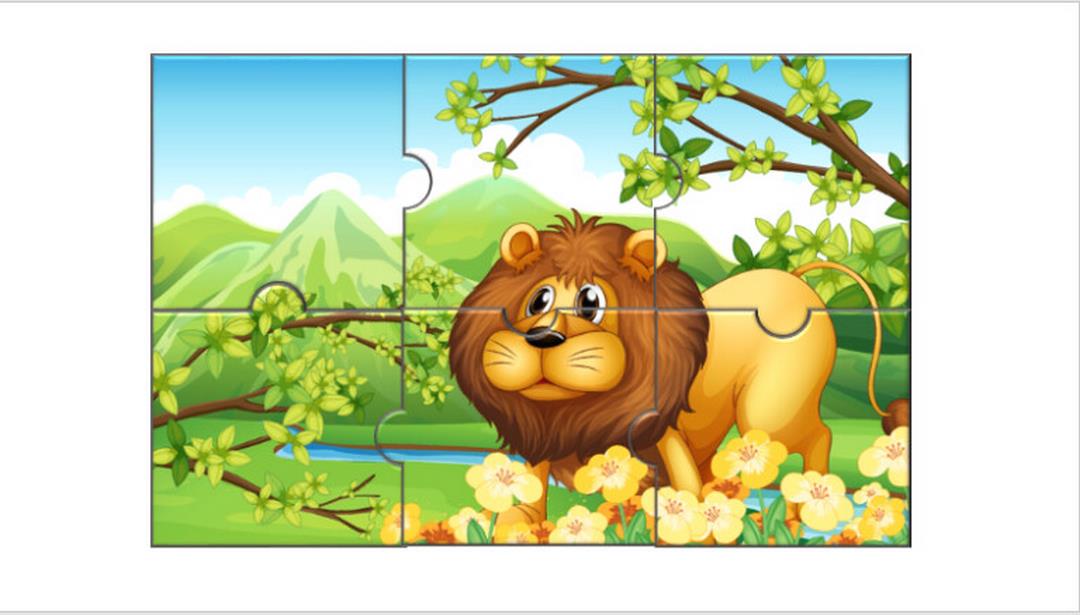
Cách chọn hình ảnh để làm trò ghép hình trong PowerPoint
Cách làm trò ghép hình trong PowerPoint, chọn hình ảnh là một yếu tố quan trọng. Để tạo ra trò chơi thực sự ấn tượng, bạn cần phải chọn đúng loại hình ảnh và cách sử dụng nó.
Trước tiên, bạn cần xác định độ rõ nét của hình ảnh. Hình ảnh cần có độ rõ nét cao để tránh hiện tượng mờ khi bạn phóng to nó. Nếu bạn muốn sử dụng hình ảnh trong PowerPoint, hãy chọn hình ảnh có độ phân giải tối thiểu là 300 dpi.
Tiếp theo, bạn cần chọn đúng loại hình ảnh. Nếu bạn muốn tạo một bức tranh có sự liên kết với nội dung của bạn, hãy chọn hình ảnh có ý nghĩa. Ví dụ, nếu bạn đang trình bày về một sản phẩm, hãy chọn hình ảnh của sản phẩm đó.
Cuối cùng, bạn cần chọn đúng kích thước hình ảnh. Kích thước hình ảnh phải phù hợp với kích thước slide của bạn. Nếu bạn muốn sử dụng hình ảnh trong PowerPoint, hãy chọn hình ảnh có kích thước từ 1024×768 đến 1920×1080.
Những bước trên sẽ giúp bạn chọn đúng hình ảnh để tạo trò ghé hình trong PowerPoint. Chúc bạn thành công!
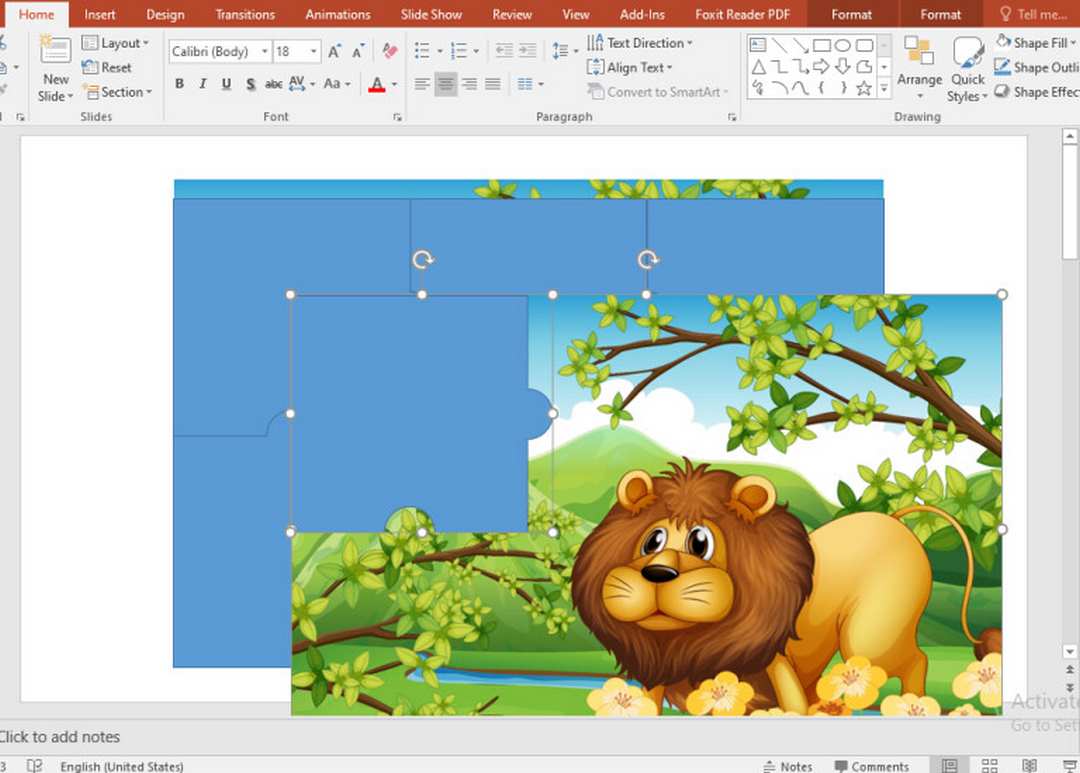
Hướng dẫn cách làm trò ghép hình trong PowerPoint
Trò ghép hình là một trong những cách thú vị để tạo ra một bức ảnh hoặc một bức tranh trong PowerPoint. Bạn có thể sử dụng trò ghép hình để tạo ra một bức ảnh hoàn chỉnh, hoặc để tạo ra một bức tranh để trình bày trong một bài thuyết trình.
Để làm trò ghép hình trong PowerPoint, bạn cần phải thực hiện các bước sau:
Bước 1: Tạo một slide mới trong PowerPoint.
Bước 2: Chọn Insert > Picture > Clip Art để tìm kiếm hình ảnh clip art.
Bước 3: Chọn hình ảnh clip art mà bạn muốn sử dụng trong trò ghép hình.
Bước 4: Kéo và thả hình ảnh clip art vào slide.
Bước 5: Chọn Insert > Picture > From File để tìm kiếm hình ảnh từ file.
Bước 6: Chọn hình ảnh từ file mà bạn muốn sử dụng trong trò ghép hình.
Bước 7: Kéo và thả hình ảnh từ file vào slide.
Bước 8: Sử dụng công cụ Crop để cắt hình ảnh theo kích thước mong muốn.
Bước 9: Sử dụng công cụ Align để căn chỉnh hình ảnh theo kích thước mong muốn.
Bước 10: Sử dụng công cụ Group để nhóm hình ảnh lại với nhau.
Sau khi hoàn thành các bước trên, bạn sẽ có một trò ghép hình hoàn chỉnh trong PowerPoint.
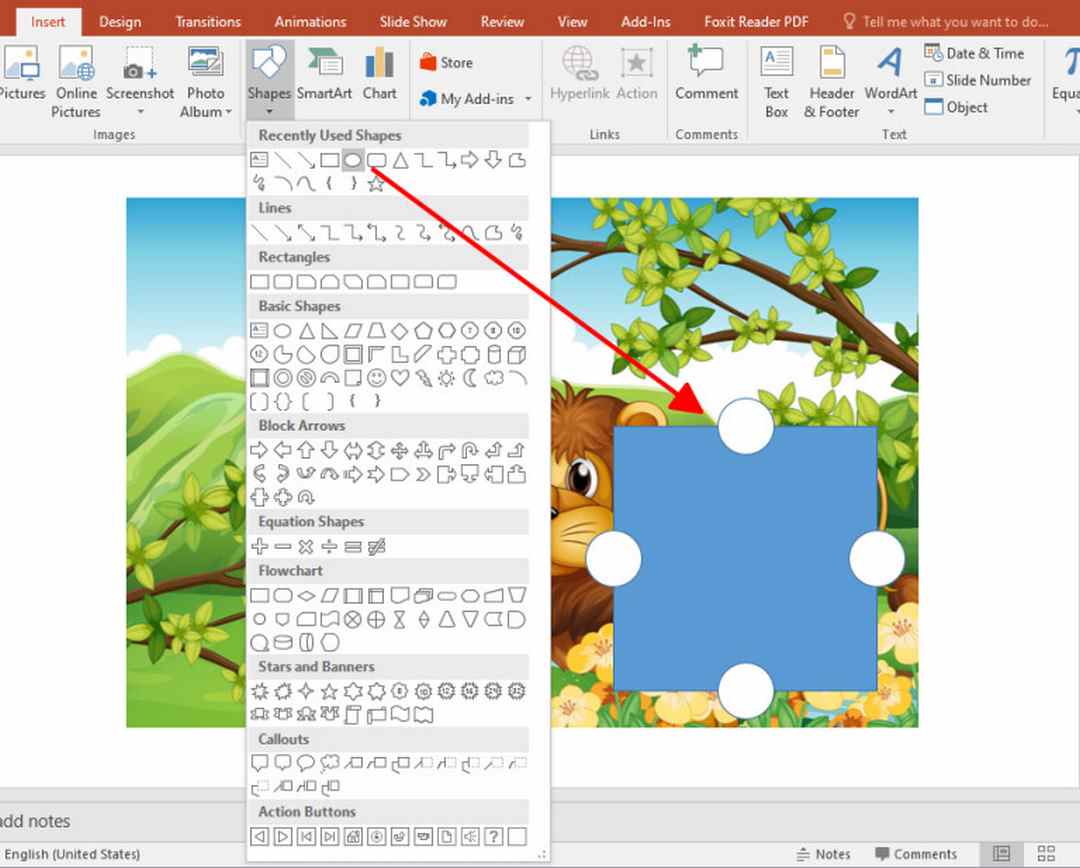
Cách sử dụng các hiệu ứng và âm thanh cho trò ghép hình trong PowerPoint
Trò ghép hình là một trong những tính năng phổ biến của PowerPoint, giúp bạn tạo ra các bài thuyết trình độc đáo và thú vị. Các hiệu ứng và âm thanh có thể được sử dụng để tăng cường trải nghiệm của người xem và làm cho bài thuyết trình của bạn trở nên sống động hơn. Sau đây là một số hướng dẫn cơ bản để sử dụng hiệu ứng và âm thanh trong trò ghép hình của PowerPoint:
- Chọn hình ảnh mà bạn muốn thêm hiệu ứng hoặc âm thanh vào.
- Chọn tab “Animations” trên thanh công cụ PowerPoint để truy cập vào các hiệu ứng.
- Chọn hiệu ứng mà bạn muốn sử dụng cho hình ảnh. Các hiệu ứng sẽ được liệt kê trên các tab khác nhau như Entrance, Emphasis, Exit, Motion Paths, và các Animation Pane để quản lý.
- Nếu bạn muốn tùy chỉnh hiệu ứng của hình ảnh, bạn có thể sử dụng các tùy chọn bổ sung như Duration, Delay, Start, hoặc Repeat. Chọn các tùy chọn trong “Effect Options” trên thanh công cụ PowerPoint hoặc các hộp thoại tùy chỉnh hiệu ứng.
- Nếu bạn muốn thêm âm thanh vào hiệu ứng của hình ảnh, chọn “Add Animation” từ tab “Animations” sau đó chọn “Add Audio” từ menu. Bạn có thể chọn một tệp âm thanh từ máy tính của mình hoặc sử dụng âm thanh có sẵn trong thư viện âm thanh của PowerPoint.
- Tùy chỉnh âm lượng của âm thanh bằng cách sử dụng các tùy chọn trong “Audio Tools” trên thanh công cụ PowerPoint.
Lưu ý rằng khi sử dụng hiệu ứng và âm thanh trong trò ghép hình, bạn nên đảm bảo rằng chúng thực sự cần thiết và phù hợp với nội dung của bài thuyết trình của bạn. Nếu không, chúng có thể làm mất tập trung của người xem hoặc làm cho bài thuyết trình của bạn trở nên quá tải.
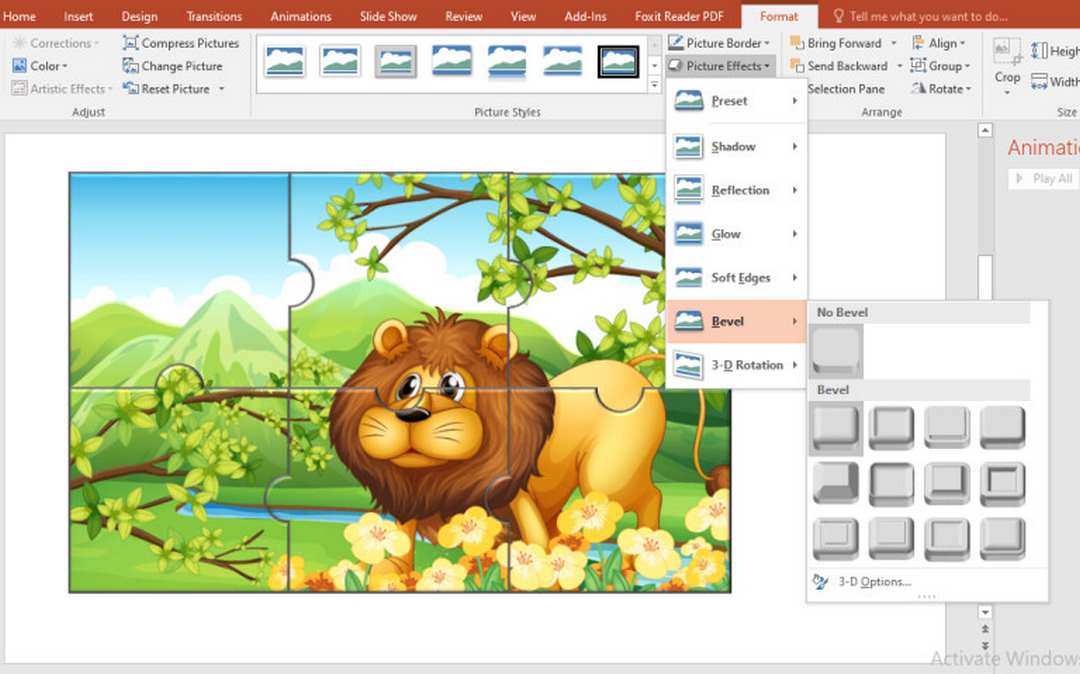
Kết luận
Việc làm trò ghép hình ở PowerPoint có thể giúp bạn tạo nên một bức tranh hoàn hảo. Bằng cách sử dụng các công cụ và tính năng của PowerPoint, bạn có thể tạo ra những bức tranh đẹp mắt và chuyên nghiệp. Hướng dẫn trên sẽ giúp bạn hiểu rõ cách làm trò ghép hình trong PowerPoint để tạo nên bức tranh hoàn hảo. Hãy thử ngay và tạo nên những bức tranh đẹp mắt nhé!